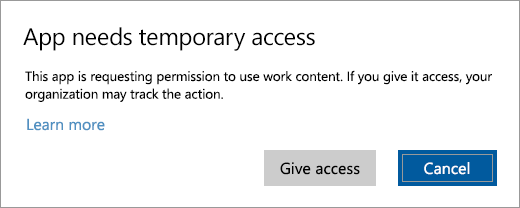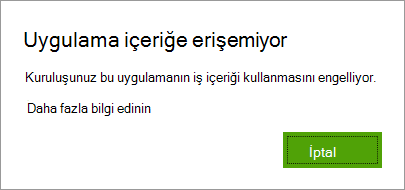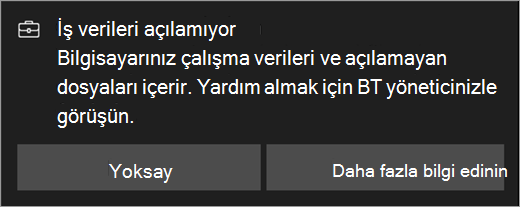Windows Bilgi Koruması, kuruluşların iş veya okul verilerinizi şifreleyerek ve kişisel verilerinizden ayırarak bu verileri korumak için kullandığı bir özelliktir.
Genellikle, kuruluşunuzun ilkeleri nedeniyle veriler otomatik olarak iş olarak sınıflandırılır. İş verilerini kuruluşunuz tarafından izin verilmeyen bir şekilde kullanmaya çalışırsanız, kuruluşunuzun ilkelerine bağlı olarak aşağıdaki iletilerden birini görürsünüz:
İş dosyaları ve kişisel dosyalar arasındaki farkı anlama
İş dosyaları ve kişisel dosyalar arasındaki farkı anlamanın iki yolu vardır:
-
Dosya Gezgini’ndeki Dosya sahipliği sütununda kuruluşunuzun adını görürsünüz.
-
Bir iş Web sitesini Microsoft Edge’de görüntülüyorsanız sayfanın sağ üst kısmında bir evrak çantası sembolü görürsünüz.
Bir dosyanın elle iş dosyası veya kişisel dosya olarak sınıflandırılması
Bir dosya, iş dosyası veya kişisel dosya olarak yanlış sınıflandırılmışsa bazı kuruluşlar, bu sınıflandırmayı el ile düzeltmenize izin verir.
Kuruluşunuz izin veriyorsa dosyaya basılı tutun (veya sağ tıklayın) ve ardından Dosya sahipliği > Kişisel’i seçip bir iş dosyasını kişisel bir dosya olarak değiştirin
Buna karşılık, kişisel bir dosyayı bir çalışma dosyası olarak değiştirmek için Dosya sahipliği > İş’i seçin.
İş verileri açılmadığında yapılması gerekenler
İş bilgisayarınızda bu mesajı görebilirsiniz:
Bu, şifreleme anahtarları kullanılamadığından bir veya daha fazla iş dosyasını açamadığınız anlamına gelir. Bu senaryo, genellikle işletim sistemi bölümü silindiğinde ve iş dosyaları başka bir bölüm veya sürücüye depolandığında yaşanır.
İş dosyalarınıza erişimi tekrar sağlamak için BT yöneticinize veya kuruluşunuzun yardım masasına başvurun.
Artık iş dosyalarınıza erişmeniz gerekmiyorsa mesajda Yoksay’ı seçmeniz yeterli.
Not: Bir dosya sınıflandırmasını düzeltme konusunda ek yardıma ihtiyacınız olursa kuruluşunuzun yöneticisi ile iletişime geçin.